Как избавиться от синего экрана смерти Netwsw00.sys?
При сбое некого «Netwsw00.sys» появляется синий экран смерти (BSoD), что полностью выводит систему из рабочего состояния и вынуждает пользователя перезагрузить компьютер. Netwsw00.sys – это драйвер для сетевого адаптера Intel Wireless WiFi Link Adapter, который управляет всеми беспроводными соединениями в компьютере. Эта ошибка возникает, как правило, из-за поврежденных сетевых драйверов.
Кроме того, неправильные сетевые настройки также могут вызвать BSoD с этим драйвером. В этой статье мы попробуем устранить неполадку несколькими способами.
Решение BSoD Netwsw00.sys
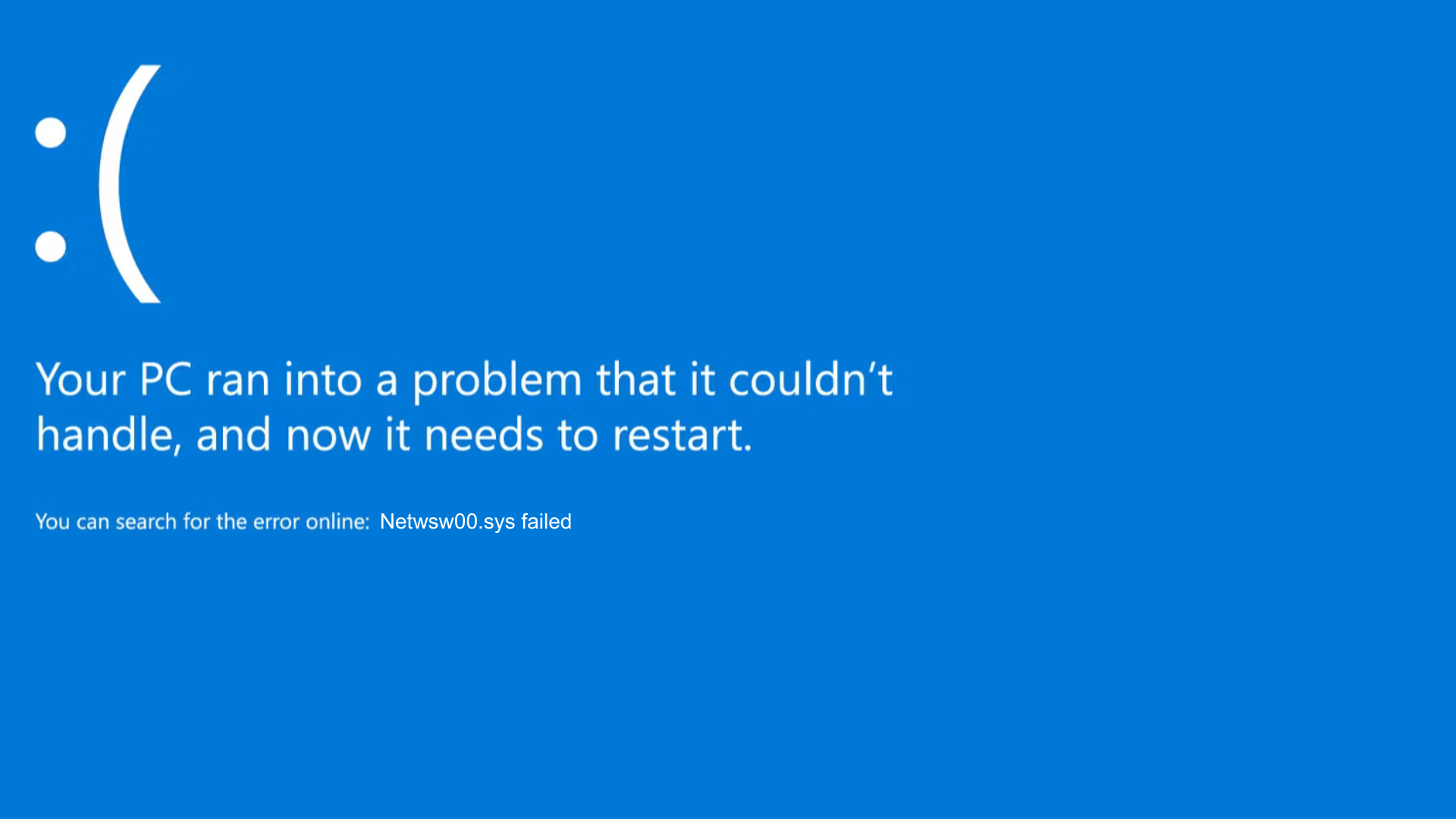
Обновить сетевой драйвер
Устаревшие сетевые драйверы могут вызывать проблемы с правильной работой. Обновление драйверов до последней версии позволит получить более новую версию с исправленными ошибками предыдущих обновлений, что поможет решить эту проблему.
- Найдите в поисковой строке «Диспетчер устройств» (WIN+S) и откройте его.
- Найдите сетевой драйвер, щелкните на нем ПКМ и нажмите кнопку «Обновить драйвер».
Если новая версия драйверов для сетевого адаптера будет найдена, диспетчер устройств установит ее в систему автоматически.
Переустановить сетевой драйвер
Поврежденные сетевые драйверы могут вызывать проблемы. Переустановка драйвера приведет к установке свежей версии, что поможет решить эту проблему.
- Откройте Диспетчер устройств.
- Найдите сетевой драйвер, щелкните на нем ПКМ и нажмите кнопку «Удалить драйвер».
- Перезагрузите ПК, и Windows автоматически установит драйверы.
Сброс сетевых настроек
Сетевые настройки могут быть неправильно настроены и вызывать проблемы. Сброс настроек восстановит конфигурацию по умолчанию, что поможет решить эту проблему.
Примечание: Перед выполнением этой операции сохраните свои наработки, так как после сброса сетевых настроек потребуется перезагрузка устройства.
- Найдите «Сброс сети» в строке поиска и откройте ее.
- Нажмите на «Сбросить сейчас».
- Перезагрузите компьютер.
Чистая загрузка системы
Сторонние службы могут вмешиваться в работу драйверов и вызывать проблемы. Чтобы определить, являются ли они причиной, попробуйте выполнить чистую загрузку Windows; это остановит запуск всех служб, не относящихся к Microsoft, и, возможно, решит проблему.
- Нажмите WIN+R, введите «msconfig» и нажмите ENTER.
- Перейдите на вкладку «Службы», установите флажок «Скрыть все службы Microsoft», нажмите «Отключить все», а затем нажмите OK.
- Нажмите CTRL+SHIFT+ESC, чтобы открыть диспетчер задач.
- Перейдите на вкладку «Автозагрузка» и отключите все сторонние программы.
- Перезагрузите компьютер.
Гарантированный фикс Netwsw00.sys BSoD
Используйте точку восстановления системы; Windows автоматически создает такие точки восстановления (если они не отключены), чтобы в случае возникновения проблем вернуть систему в предыдущее состояние.
- Загрузитесь в «Среду восстановления (WinRE с установочного диска Windows)».
- Перейдите в раздел «Устранение неполадок» → «Дополнительные параметры» → «Восстановление системы».
- Выберите свой профиль пользователя и введите соответствующий пароль.
- Выберите точку восстановления системы до возникновения проблем и нажмите «Далее».
- Чтобы запустить восстановление, нажмите кнопку «Готово».
В некоторых случаях синий экран смерти Netwsw00.sys требует полной переустановки Windows, но это большая редкость. Вышеуказанные шаги должны вам помочь в устранении BSoDа.
Если у вас остались дополнительные вопросы по теме ошибки, пожалуйста, оставляйте их в комментариях ниже!